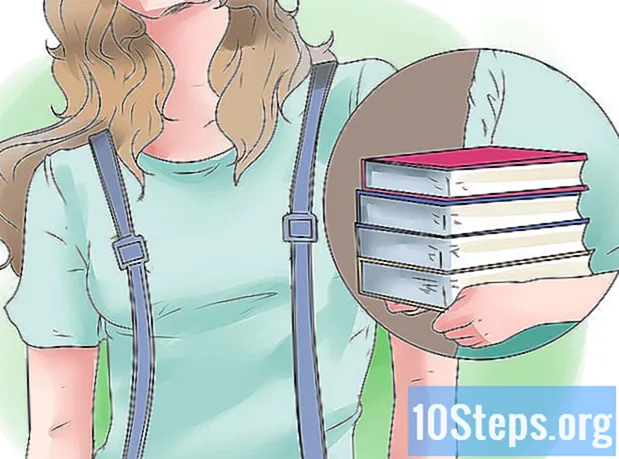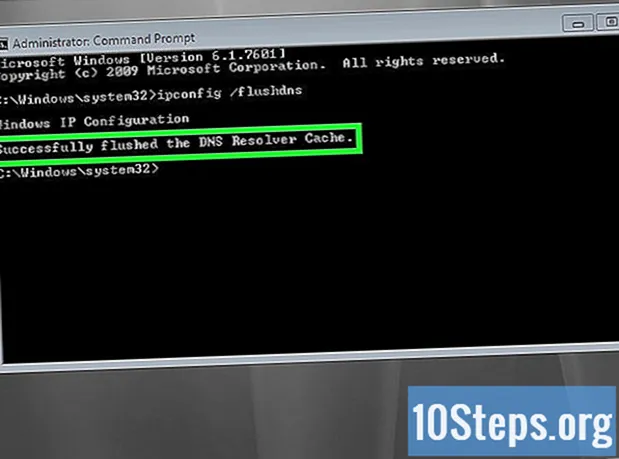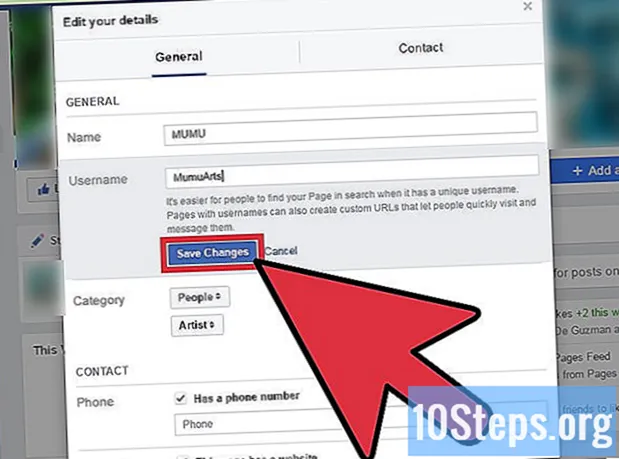
Tartalom
A felhasználónév vagy a személyre szabott URL használatával a Facebookon számos előnye van: elősegíti a márka közzétételét, megkönnyíti az ügyfelek és barátok hozzáférését, társítja az oldalt az Ön weboldalához vagy elhelyezi a névjegykártyáján, stb. A szolgáltatás ingyenes, és megtanulhat ilyesmit létrehozni a személyes profilokhoz és szakemberek.
Lépések
2/1-es módszer: Személyes Facebook-profilok
Testreszabhatja URL-jét a böngésző címsorával
Hozzáférés a Facebook. Használja a számítógép internetböngészőjét.
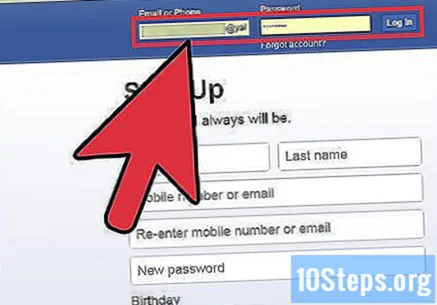
E-mail címével és jelszavával férhet hozzá fiókjához. A mezők a képernyő jobb felső sarkában találhatók. Kattintson a "Bejelentkezés" gombra a folytatáshoz.
Írja be a "www.facebook.com/username" szót a böngésző címsorába. Megnyitja a felhasználónév létrehozása oldalt.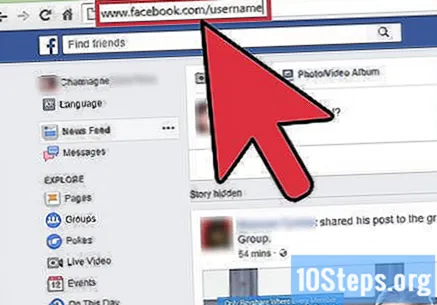
- Csak akkor tegye ezt, ha még nincs egyéni URL-je. Ellenkező esetben egy olyan oldalra kerül, amely jelzi, hogy már rendelkezik az erőforrással.
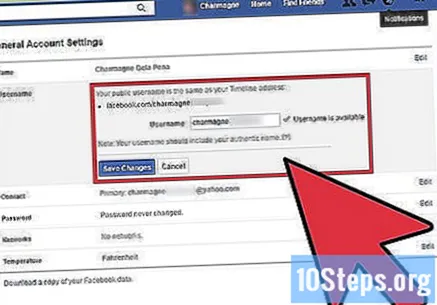
Lásd a felhasználónév beállításait. Amikor belép az oldalra, meglát néhány alternatívát. Az utolsó egy szabad szövegmező, ahova személyesebbet írhat be.
Válasszon felhasználói nevet. Kattintson a kívánt lehetőségre a lehetőségek listáján. Ha inkább saját nevet szeretne létrehozni, válassza az utolsó opciót, és írja be a kívánt kifejezést.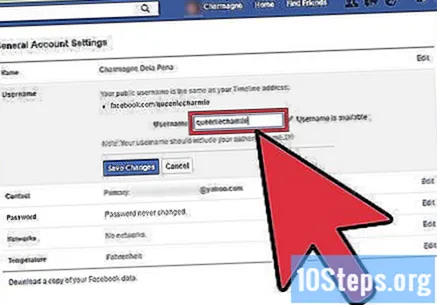
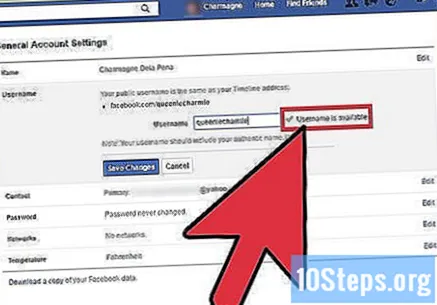
Nézze meg, hogy elérhető-e a név. Minden felhasználónév egy személyre vonatkozik. Meg kell majd néznie, hogy szabad-e az, amit választott. Kattintson a "Szabad szobák ellenőrzése" gombra, közvetlenül a szövegmező alatt.
Erősítse meg a felhasználónevet. Értesítjük, ha rendelkezésre áll. A befejezéshez kattintson a "Megerősítés" gombra a mezőben.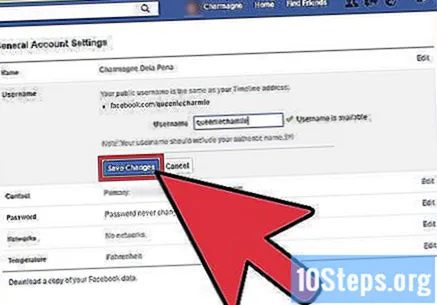
- Ha a név nem érhető el, akkor visszairányít a kiválasztási oldalra, hogy másikat válasszon.
Irányítsa ismerőseit az egyéni URL-re. Megjelenik az új felhasználónév megerősítő oldala. Ettől kezdve megoszthatja ismerőseivel és elküldheti őket az új címre.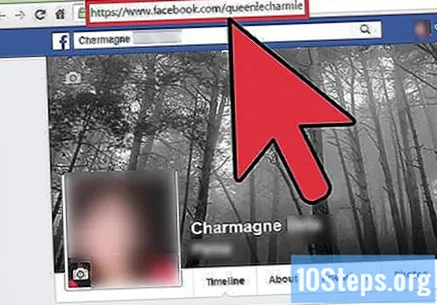
Testreszabhatja URL-jét a beállítások oldalon
Hozzáférés a Facebookhoz. Ehhez nyissa meg a számítógép internetböngészőjét.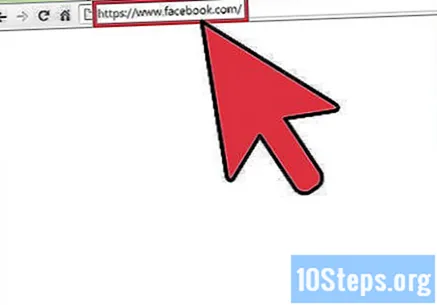
E-mail címével és jelszavával férhet hozzá fiókjához. A mezők a képernyő jobb felső sarkában találhatók. Kattintson a "Bejelentkezés" gombra a folytatáshoz.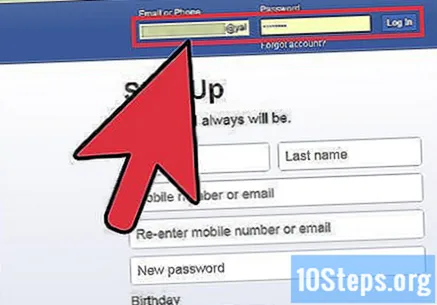
Lépjen az Általános fiókbeállítások oldalra. A menü eléréséhez kattintson a képernyő jobb felső sarkában található nyílra. Ebben kattintson a "Beállítások" gombra a megfelelő oldal megnyitásához.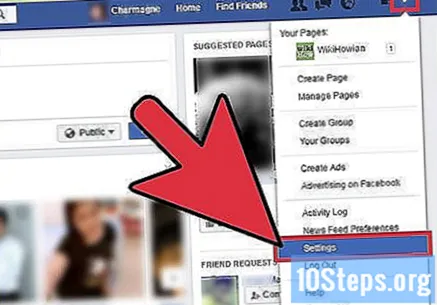
- Az oldal bal oldali paneljének első szakasza az általános fiókbeállításokhoz vezet. A jobb oldalon viszont az összes beállítás megjelenik, beleértve a felhasználónevet is.
Kattintson a felhasználó neve vagy az aktuális URL mellett található "Szerkesztés" linkre. Ez kibővíti a Felhasználónév részt, megjelenítve az aktuális nevet és a szerkesztési mezőt.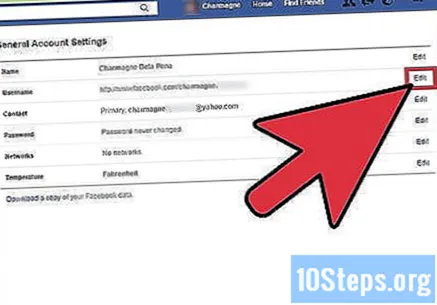
Írja be a használni kívánt új nevet. Ezt a mezőt csak egyszer változtathatja meg - tehát ne felejtse el, mivel örökre ugyanaz a kifejezés ragad.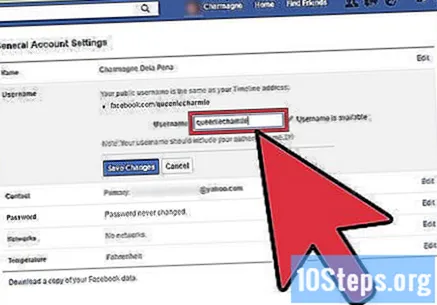
Nézze meg, hogy elérhető-e a név. Gépelés után a Facebook ellenőrzi a rendelkezésre állást. Ha valaki más használja, vagy nem felel meg a webhely szabályainak, akkor hibaüzenetet kap a mező mellett.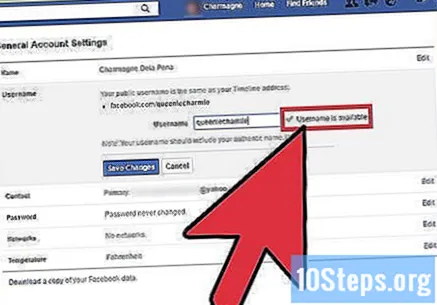
- Ha a név elérhető, és betartja a webhely szabályait, akkor a "A felhasználónév elérhető" üzenetet kapja.
Ha elkészült, kattintson a "Változtatások mentése" gombra. Kész!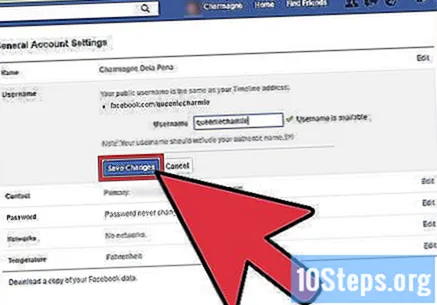
2/2 módszer: Professzionális Facebook oldalak
Nyissa meg azt a Facebook-fiókot, amellyel a szakmai oldalt kezeli. Ehhez használja a számítógépet, ne a mobilalkalmazást - ez nem vezet el egy olyan böngészőhöz, amely hozzáfér az URL-változtatási oldalhoz.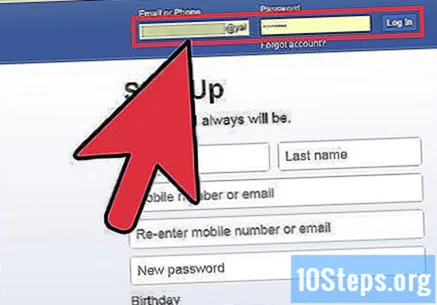
Hozzáférés https://facebook.com/username a böngészőben.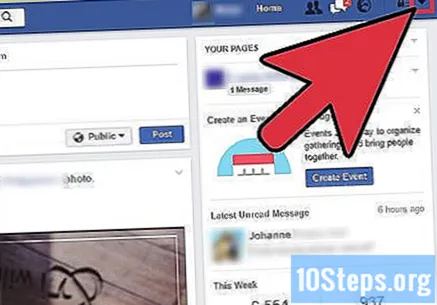
Válassza ki azt a szakmai vagy személyes oldalt, amelynek címét módosítani szeretné. Ha megváltoztatja személyes profiljának nevét, azonnal választhatja az egyéni URL-t. Ha az oldalnak kevesebb, mint 25 kedvelése / rajongója van, akkor ez nem lehetséges.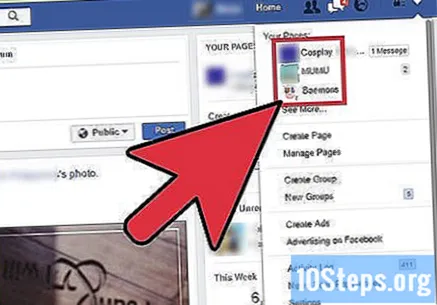
Írja be az oldalnak adni kívánt nevet, majd kattintson az "Elérhetőség ellenőrzése" gombra. Így tudni fogja, hogy az Ön által kiválasztott kifejezéseket már valaki más használja-e.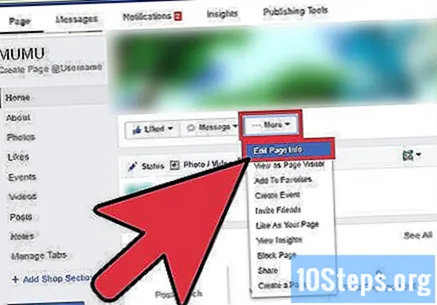
Győződjön meg arról, hogy a név helyesen van írva, mivel nem tudja újra megváltoztatni. Lehetetlen újra megváltoztatni az URL-t, hacsak nem hoz létre másik oldalt.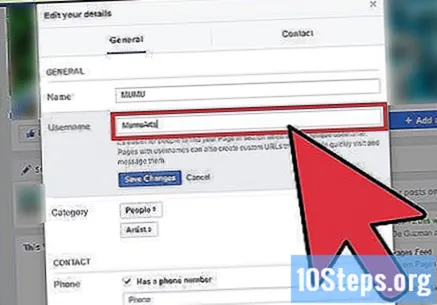
Ha elégedett, kattintson a "Megerősítés" gombra.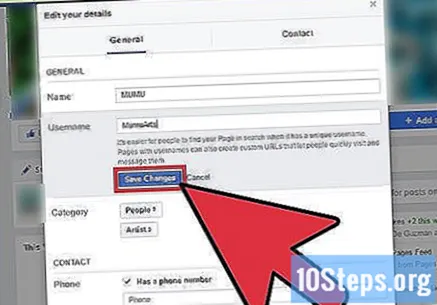
Tippek
- A Facebook súgója szerint az általános szavak nem használhatók felhasználónévként. Minden tagot arra bátorítunk, hogy használjon olyan kifejezéseket, amelyek kapcsolódnak a márkához vagy annak nevéhez - megkönnyítve ezzel a hozzáférést.
- Használja a Facebook egyéni URL-jét a szakmai vagy személyes oldal forgalmának növelésére. Használja e-mail aláírásokban és fórumokon, nyomtassa ki a névjegykártyáira, és tegye bele például az összes promóciós anyagba.
- A Facebook URL kiválasztásához rendszergazdai jogosultságokra van szükség. Ha nem, akkor beszéljen az illetékessel, és kérjen hozzáférést, vagy tegyen névjavaslatot közvetlenül neki.
- Ha webhelye még nem áll készen vagy újratervezés alatt áll, társítsa a domaint a Facebook-oldalhoz. Így az emberek folyamatosan tájékoztatják magukat a fejlődésükről.
- Amikor a Facebook elkezdte engedélyezni az URL-változtatásokat, a felhasználóknak legalább ezer rajongónak vagy lájkolónak kellett lenniük. Ha ennél kevesebb van, és meg akarja változtatni az oldal nevét, ellenőrizze, hogy megfelel-e az új követelményeknek.
- Az URL-t csak magán a Facebook-oldalon szabhatja testre.